Casio ClassPad Bedienungsanleitung
Stöbern Sie online oder laden Sie Bedienungsanleitung nach Nein Casio ClassPad herunter. Casio ClassPad Manager Version 2.2 Benutzerhandbuch
- Seite / 59
- Inhaltsverzeichnis
- LESEZEICHEN



- ClassPad 1
- Preparativos iniciais 3
- Requisitos do sistema 4
- . Clique no botão [Yes] 10
- . Desligue a ClassPad 11
- 1. Instalação do software 12
- . Clique em [Finish] 13
- Menu do ClassPad Manager 16
- Menu da janela LCD 17
- 20050901 18
- ClassPads e um PC 42
- Uso de ficheiros eActivity 54
- CASIO COMPUTER CO., LTD 59
Inhaltsverzeichnis
RJA510188-4http://world.casio.com/edu/http://classpad.net/PoPara a ClassPad 300 PLUSVersão 2.2ClassPad ManagerManual de Instruções(PROGRAM-LINKT
Po-8200509011. Instalação do softwareDesinstalaçãoRealize os seguintes passos se precisar remover o ClassPad Manager (PROGRAM-LINKTM) doseu computador
Po-9200509011. Instalação do softwareLigação da ClassPad a um computadork Para ligar a ClassPad a um computadorImportante!•Certifique-se de instalar C
Po-10200509011. Instalação do softwareu Utilizadores de Windows XPDepois de instalar ClassPad Manager, realize os seguintes passos para instalar o con
Po-11200509011. Instalação do software3. Embora apareça uma mensagem informando que o software não passou pelo “Windows LogoTest”, não há necessidade
Po-12200509011. Instalação do softwareInício e saída do ClassPad Managerk Para iniciar e sair do ClassPad Manager1. No ambiente de trabalho do computa
Po-13200509011. Instalação do softwareVisualização da informação de “About ClassPad Manager”“About ClassPad Manager” é uma caixa de diálogo que mostra
Po-14200509012. Menu e funções do ClassPad ManagerMenu do ClassPad Manager•LCD Window — Visualiza uma janela LCD separada (página Po-15).• Exhcnage W
Po-15200509012. Menu e funções do ClassPad ManagerMenu da janela LCDk Menu de atalho da janela LCDClicar com o botão direito do rato no visor LCD visu
Po-16200509013. Janela Exchange – Ícones e botões da barrade ferramentasDescrevemos a seguir os ícones e botões da barra de ferramentas que aparecem n
Po-17200509014. Janela Exchange – Ícones e comandos dosmenusDescrevemos a seguir os comandos dos menus de atalho que aparecem quando clica com obotão
NotaOs exemplos de visualização mostrados neste manual de instruções são para propósitospuramente ilustrativos.Os textos e valores reais que aparecem
Po-18200509014. Janela Exchange – Ícones e comandos dos menusk Clique com o botão direito do rato no espaço em branco na coluna dois,enquanto a pasta
Po-19200509014. Janela Exchange – Ícones e comandos dos menusk Clique com o botão direito do rato no espaço em branco na coluna dois,enquanto o ícone
Po-20200509014. Janela Exchange – Ícones e comandos dos menus• Paste — Cola o(s) ficheiro(s) copiado(s).k Clique com o botão direito do rato em um íco
Po-21200509014. Janela Exchange – Ícones e comandos dos menus•Collapse/Expand — Fecha/Expande a árvore de pastas.• Add Image — Adiciona uma nova image
Po-22200509014. Janela Exchange – Ícones e comandos dos menusk Clique com o botão direito do rato no ícone de uma imagem flash ( ) ou noícone de uma
Po-23200509014. Janela Exchange – Ícones e comandos dos menusk Clique com o botão direito do rato no espaço em branco na coluna quatro,enquanto o ícon
Po-24200509014. Janela Exchange – Ícones e comandos dos menus• Paste — Cola o(s) ficheiro(s) copiado(s) na pasta.k Clique com o botão direito do rato
Po-25200509015. Transferência de ficheiros da ClassPad paraum PCPrimeiro configure a ClassPad para comunicação de dados e, em seguida, realize o proce
Po-26200509015. Transferência de ficheiros da ClassPad para um PC2. Desloque o menu para baixo e toque em B.
Po-27200509015. Transferência de ficheiros da ClassPad para um PC3-d. Toque em [Set] quando terminar.3. Se o ecrã aparecer diferente do ecrã mostrado
Po-120050901Preparativos iniciais• Pode utilizar o ClassPad Manager para desenvolver programas e eActivities utilizando osmesmos comandos disponíveis
Po-28200509015. Transferência de ficheiros da ClassPad para um PC5. Agora a ClassPad está pronta para transferin dados comseu PC.• Se surgir a mensage
Po-29200509015. Transferência de ficheiros da ClassPad para um PCUso do ClassPad ManagerDescrevemos a seguir os procedimentos para realizar transferên
Po-30200509015. Transferência de ficheiros da ClassPad para um PC•A janela Exchange que aparece tem quatro colunas. As duas colunas à esquerda (coluna
Po-31200509015. Transferência de ficheiros da ClassPad para um PC•Clicar numa pasta na coluna um visualiza os ficheiros contidos na pasta na coluna do
Po-32200509015. Transferência de ficheiros da ClassPad para um PCk Para colocar um nome em uma ClassPad1. Ao ligar uma ClassPad a um PC pela primeira
Po-33200509015. Transferência de ficheiros da ClassPad para um PCk Para transferir uma única pasta1. Inicie ClassPad Manager e estabeleça uma ligação
Po-34200509015. Transferência de ficheiros da ClassPad para um PCk Para transferir várias pastas1. Inicie ClassPad Manager e estabeleça uma ligação co
Po-35200509015. Transferência de ficheiros da ClassPad para um PCk Para transferir os ficheiros seleccionados para uma pasta1. Inicie ClassPad Manager
Po-36200509015. Transferência de ficheiros da ClassPad para um PC4. Arraste os ficheiros seleccionados na coluna dois para a pasta na coluna três, ou
Po-37200509015. Transferência de ficheiros da ClassPad para um PC3. Na caixa de diálogo que surge, escreva o nome que deseja atribuir à nova pasta ([t
Po-220050901Requisitos do sistemaComputador: Processador Intel® Pentium® II 200 com USB é o mínimo requeridoRecomenda-se um processador Intel® Pentium
Po-38200509015. Transferência de ficheiros da ClassPad para um PCk Para terminar a ligação entre a sua ClassPad e o ClassPad Manager1. Clique com o bo
Po-39200509015. Transferência de ficheiros da ClassPad para um PCTransferência de ficheiros eActivityPode utilizar o ClassPad Manager para transferir
Po-40200509016. Transferência de ficheiros entre váriasClassPads e um PCAntes de ligar várias ClassPads a um PC1. Certifique-se de que as ClassPads es
Po-41200509016. Transferência de ficheiros entre várias ClassPads e um PC3. Escolha [Exchange Window] do menu que aparece.4. Agora a janela Exchange e
Po-42200509016. Transferência de ficheiros entre várias ClassPads e um PCk Para estabelecer ligações entre várias ClassPads e o ClassPad ManagerImport
Po-43200509016. Transferência de ficheiros entre várias ClassPads e um PCk Para copiar ficheiros a todas as ClassPads1. Seleccione o ficheiro que dese
Po-44200509016. Transferência de ficheiros entre várias ClassPads e um PC2. Sob o nome da ClassPad que expandiu no passo 1, clique na pasta. Agora os
Po-45200509016. Transferência de ficheiros entre várias ClassPads e um PC4. Arraste o(s) ficheiro(s) para a pasta “Shared” no topo da coluna um.k Para
Po-46200509016. Transferência de ficheiros entre várias ClassPads e um PC3. Arraste os ficheiros da coluna dois para a pasta apropriada na ClassPad de
Po-47200509017. Adição de uma imagem flash ou imagem damemóriaPode adicionar uma imagem flash ou imagem da memória a partir do ecrã do ClassPad Manage
Po-320050901Índice1. Instalação do software ... Po-4Instalação ...
Po-48200509017. Adição de uma imagem flash ou imagem da memória2. Escreva o nome que deseja atribuir à imagem e, em seguida, clique em [Save].
Po-49200509017. Adição de uma imagem flash ou imagem da memóriak Para adicionar uma imagem da memória a partir do ecrã do ClassPad Manager1. Clique co
Po-50200509017. Adição de uma imagem flash ou imagem da memória2. Escreva o nome que deseja atribuir à imagem e, em seguida, clique em [Save].
Po-51200509017. Adição de uma imagem flash ou imagem da memóriaA partir da janela ExchangeTambém pode adicionar uma imagem flash ou imagem da memória
Po-52200509017. Adição de uma imagem flash ou imagem da memória2. Escreva o nome que deseja atribuir à imagem e, em seguida, clique em [Save].Uso de f
Po-53200509018. Manipulação de imagens flash ou imagens dememóriaPode realizar as seguintes operações utilizando a janela Exchange:•Retirar uma imagem
Po-54200509018. Manipulação de imagens flash ou imagens de memóriak Para inserir uma imagem existente na janela Exchange1. Clique com o botão direito
Po-55200509018. Manipulação de imagens flash ou imagens de memóriak Para mover uma imagem de uma localização no PC para outra1. Clique com o botão dir
Po-56200509018. Manipulação de imagens flash ou imagens de memóriak Para mudar o nome de uma imagem1. Clique com o botão direito do rato na imagem cuj
CASIO COMPUTER CO., LTD.6-2, Hon-machi 1-chomeShibuya-ku, Tokyo 151-8543, JapanSA0509-B
Po-4200509011. Instalação do softwareInstalaçãoUtilize os procedimentos nesta secção para instalar o ClassPad Manager.Recomendamos fortemente que saia
Po-5200509011. Instalação do software3. Clique no botão [Next] para avançar ao ecrã seguinte.4. Leia cuidadosamente os termos e condições do contrato
Po-6200509011. Instalação do software6. Realize as duas operações a seguir para especificar a unidade e a pasta onde deseja instalarClassPad Manager.6
Po-7200509011. Instalação do software7. Clique no botão [Install] para iniciar a instalação.8. No ecrã que surge após a finalização da instalação, cli
Weitere Dokumente für Nein Casio ClassPad
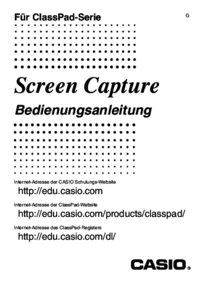






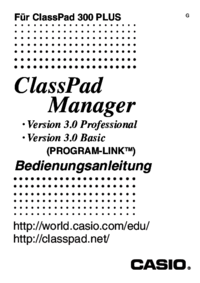








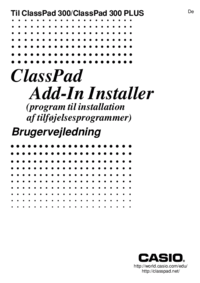


 (20 Seiten)
(20 Seiten) (2 Seiten)
(2 Seiten) (154 Seiten)
(154 Seiten) (30 Seiten)
(30 Seiten)







Kommentare zu diesen Handbüchern